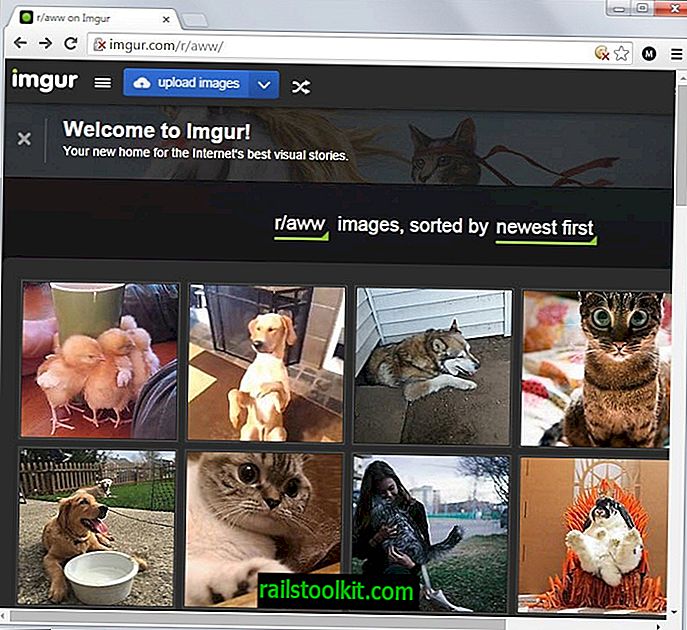Elimina la cronologia di navigazione della pagina corrente ed Elimina cronologia di navigazione del dominio della pagina corrente sono due componenti aggiuntivi di Firefox che rendono molto semplice eliminare determinati bit dalla cronologia di navigazione di Firefox.
Progettati dallo stesso sviluppatore, i due componenti aggiuntivi sono progettati per cancellare la cronologia di navigazione e i cookie della pagina attiva o di un intero sito.
Gli utenti di Firefox possono eliminare la cronologia di navigazione e altri dati in qualsiasi momento nel browser. È sufficiente utilizzare Ctrl-Maiusc-Canc per aprire lo strumento Cancella cronologia esplorazioni o aprirlo andando su Menu> Opzioni> Privacy e sicurezza> Cancella cronologia sotto Cronologia.

Mentre ottieni alcune opzioni, ad esempio per cancellare tutti i dati di navigazione accumulati nell'ultima ora, non esiste alcuna opzione per eliminare i dati da un singolo sito solo utilizzando lo strumento. Puoi eliminare singole pagine o pagine visitate utilizzando la Cronologia, ma ciò non rimuoverà i cookie e altri dati del sito.
Elimina la cronologia di navigazione della pagina corrente è un componente aggiuntivo semplificato per Firefox che ha un solo scopo: cancellare la pagina corrente dalla cronologia di navigazione di Firefox.
L'estensione richiede l'accesso alla cronologia di navigazione e aggiunge un'icona alla barra degli indirizzi di Firefox. L'icona è un po 'difficile da individuare, ma puoi controllare lo screenshot qui sotto per vedere dove si trova nell'interfaccia.
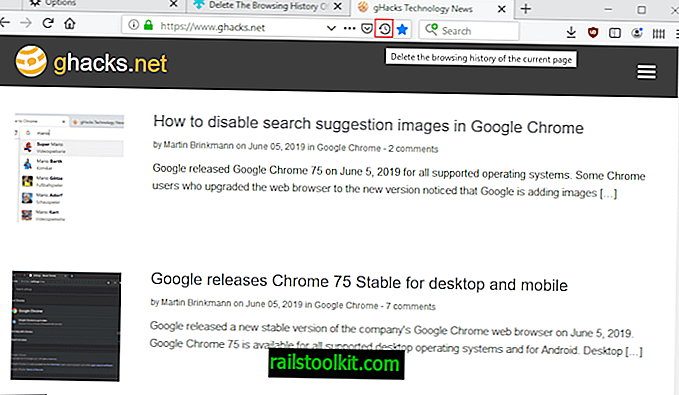
Tutto quello che devi fare ora è attivare l'icona per rimuovere la cronologia di navigazione della pagina attiva dalla cronologia di navigazione di Firefox.
È possibile assegnare un collegamento anche all'estensione se si preferisce eliminare la cronologia di navigazione utilizzando un collegamento. Basta aprire Gestione componenti aggiuntivi di Firefox, a proposito di: componenti aggiuntivi, fare clic sull'icona del menu e selezionare l'opzione Gestisci scorciatoie estensione per farlo.
Apri la cronologia di navigazione usando Ctrl-Maiusc-H per verificare che l'estensione funzioni.
Elimina cronologia esplorazioni del dominio della pagina corrente funziona in modo simile ma invece di eliminare la cronologia esplorazioni della pagina attiva, elimina l'attività del dominio su cui è ospitata la pagina.
Se visiti più siti su Ghacks e successivamente attivi l'estensione, tutte le tracce di Ghacks vengono rimosse dalla cronologia di navigazione.
Parole di chiusura
Entrambi i componenti aggiuntivi di Firefox possono essere utili per gli utenti che preferiscono mantenere pulita la cronologia di navigazione. Sebbene ciò sia possibile anche utilizzando modalità di navigazione private o diversi profili di Firefox, entrambi aggiungono a Firefox un'opzione semplice e discreta per fare lo stesso.
Firefox utilizza la cronologia di navigazione per visualizzare suggerimenti agli utenti quando digitano nella barra degli indirizzi del browser. I siti visitati possono anche atterrare sulla pagina Nuova scheda del browser.
Ora tu : come gestisci la cronologia di navigazione di Firefox?